word上面怎么加箭头?本文给电子数码爱好者聊聊数码产品中对于遇上Word箭头怎么打等问题,我们该怎么处理呢。箭头怎么打出来,那么就让我们一起来了解吧,希望能帮你解决到相关问题。
word上面怎么加箭头
1. 打开Word后,我们点击菜单栏上的「插入」。
2. 在插入菜单上,有一个「形状」的选项,点击它。
3. 点击后,弹出下拉菜单,我们可以点击选中下拉菜单上的线条箭头。
4. 然后在文档里滑动一下,就会出现一条线条箭头的。
Word箭头怎么打
第一:首先打开一个word文档,将鼠标定位到需要插入箭头的位置,点击菜单栏的【插入】,选择【符号】下方的倒三角,在下拉选项中选择【其他符号】,点击字体右侧的【倒三角】,然后下滑选择【Symbol】,接着拖动符号右侧的滚动条,找到箭头后选中,点击【插入】按钮,最后选择【关闭】即可;
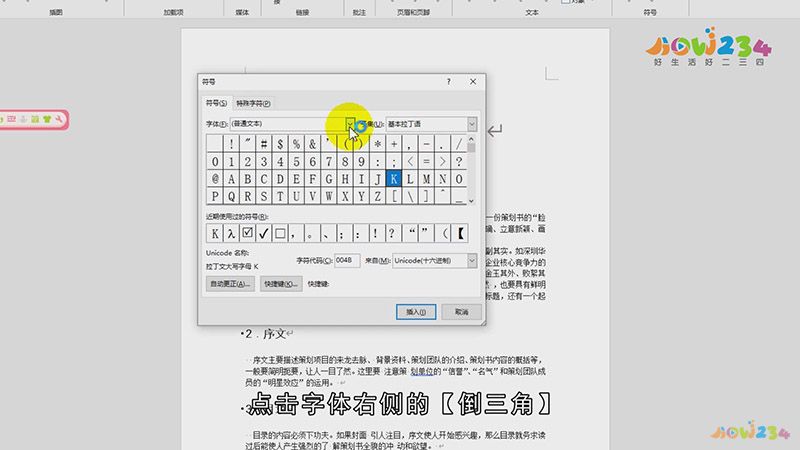
第二:或者使用输入法输入箭头,点击输入法中的【扳手】图标,将鼠标移动到【软键盘】上方,然后选择【特殊符号】,根据键盘上出现的符号输入对应的字母即可;
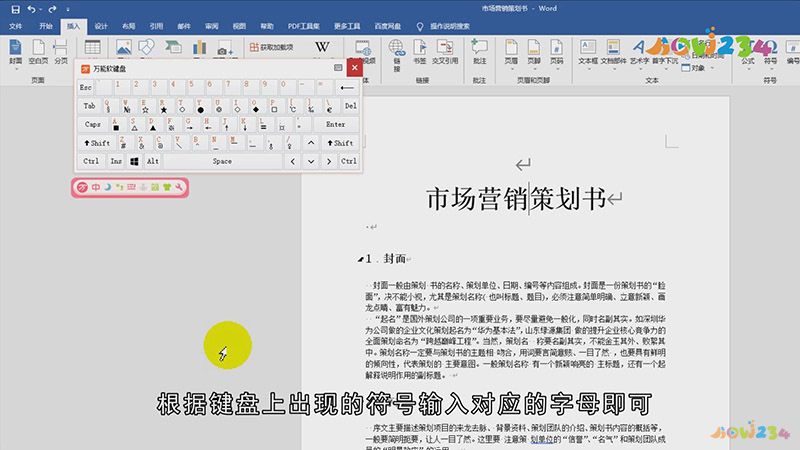
总结
本图文教程演示机型:戴尔-成就3690,适用系统:windows10,软件版本:Word 2021;以上就是关于Word箭头怎么打的全部内容,希望本文的介绍能帮你解决到相关问题,如还需了解其他信息,请关注本站其他相关信息。
